Suplemento do Excel para serviços Web do Machine Learning Studio (clássico)
APLICA-SE A:  Machine Learning Studio (clássico)
Machine Learning Studio (clássico)  Azure Machine Learning
Azure Machine Learning
Importante
O suporte para o Machine Learning Studio (clássico) terminará em 31 de agosto de 2024. É recomendável fazer a transição para o Azure Machine Learning até essa data.
A partir de 1º de dezembro de 2021, você não poderá criar recursos do Machine Learning Studio (clássico). Até 31 de agosto de 2024, você pode continuar usando os recursos existentes do Machine Learning Studio (clássico).
- Confira informações sobre como mover projetos de machine learning do ML Studio (clássico) para o Azure Machine Learning.
- Saiba mais sobre o Azure Machine Learning
A documentação do ML Studio (clássico) está sendo desativada e pode não ser atualizada no futuro.
O Excel torna fácil chamar serviços Web diretamente, sem a necessidade de escrever nenhum código.
Etapas para usar um serviço Web existente na pasta de trabalho
Abra o arquivo de exemplo do Excel, que contém o suplemento do Excel e os dados sobre passageiros do Titanic.
Observação
- Você verá a lista de serviços Web relacionados ao arquivo e, na parte inferior, uma caixa de seleção para "Previsão automática". Se você habilitar a previsão automática, as previsões de todos os seus serviços serão atualizadas sempre que houver uma alteração nas entradas. Se estiver desmarcada, clique em "Prever tudo" para atualizar. Para habilitar a previsão automática em um nível de serviço, vá para a etapa 6.
- O suplemento do Excel para Machine Learning chamará o armazenamento de suplementos do Office para carregar. Se sua organização proibir o acesso ao armazenamento de suplementos do Office, você verá um erro ao carregar o suplemento. Nesse caso, implante o suplemento do Excel do Machine Learning por meio do centro de administração do Microsoft 365. Em seguida, invoque o suplemento e adicione o serviço Web manualmente colando o URL e a chave de API.
Escolha o serviço Web clicando nele - "Titanic Survivor Predictor (exemplo de suplemento do Excel) [Pontuação]" neste exemplo.
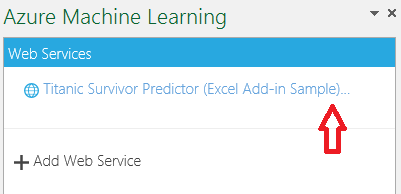
Isso levará você à seção Prever. Esta pasta de trabalho já contém dados de exemplo, mas para uma pasta de trabalho em branco você pode selecionar uma célula no Excel e clicar em Usar dados de exemplo.
Selecione os dados com cabeçalhos e clique no ícone de intervalo de dados de entrada. Verifique se a caixa "Meus dados contêm cabeçalhos" está marcada.
Em Saída, insira o número da célula em que você deseja colocar a saída, por exemplo, "H1" aqui.
Clique em Prever. Se você marcar a caixa de seleção "Previsão automática", qualquer alteração nas áreas selecionadas (aquelas especificadas como entrada) disparará uma solicitação e uma atualização das células de saída sem a necessidade de você pressionar o botão de previsão.
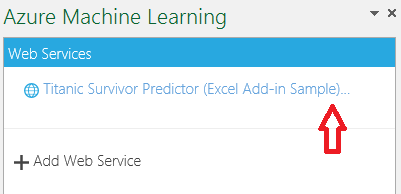
Implante um serviço Web ou use um serviço Web existente. Para obter mais informações sobre como implantar um serviço Web, consulte Tutorial 3: Implantar um modelo de risco de crédito.
Obtenha a chave de API para o seu serviço Web. O local em que você executa essa ação depende se você publicou um serviço Web Clássico do Machine Learning ou um Novo serviço Web do Machine Learning.
Usar um serviço Web Clássico
No Machine Learning Studio (clássico), clique na seção SERVIÇOS WEB no painel esquerdo e selecione o serviço Web.
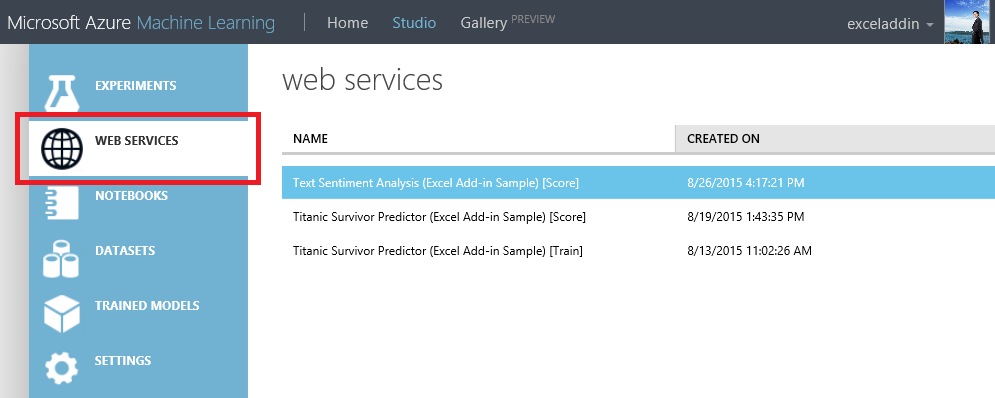
Copie a chave de API para o serviço Web.
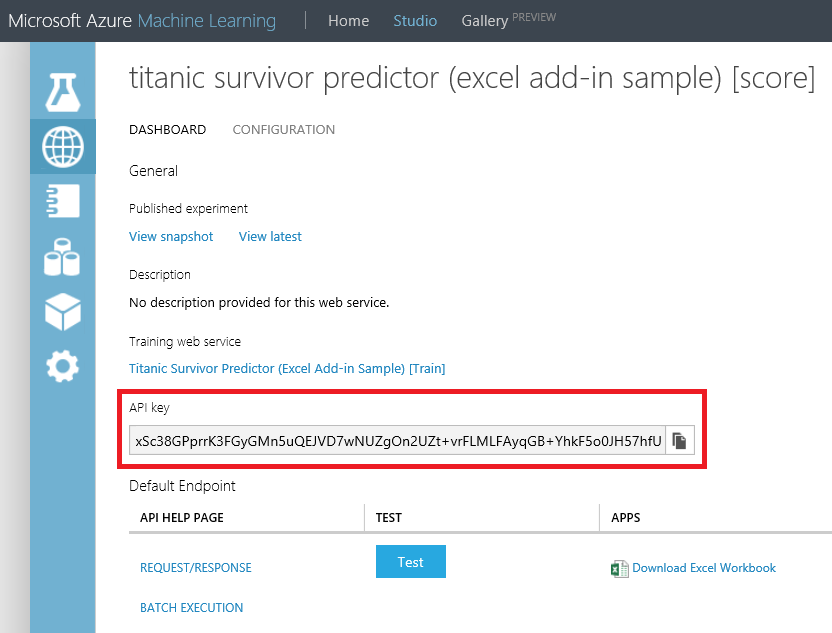
Na guia PAINEL do serviço Web, clique no link SOLICITAÇÃO/RESPOSTA.
Procure a seção URI da solicitação . Copie e salve a URL.
Observação
Agora é possível entrar no portal dos Serviços Web do Machine Learning para obter a chave de API de um serviço Web Clássico do Machine Learning.
Usar um Novo serviço Web
- No portal de Serviços Web do Machine Learning, clique em Serviços Web e selecione o seu serviço Web.
- Clique em Consumo.
- Procure a seção Informações básicas de consumo . Copie e salve a Chave primária e a URL de solicitação-resposta.
Etapas para adicionar um Novo serviço Web
Implante um serviço Web ou use um serviço Web existente. Para obter mais informações sobre como implantar um serviço Web, consulte Tutorial 3: Implantar um modelo de risco de crédito.
Clique em Consumo.
Procure a seção Informações básicas de consumo . Copie e salve a Chave primária e a URL de solicitação-resposta.
No Excel, vá para a seção Serviços Web (se você estiver na seção Prever, clique na seta para voltar para ir para a lista de serviços Web).
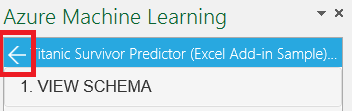
Clique em Adicionar Serviço Web.
Cole a URL na caixa de texto do complemento do Excel chamada URL.
Cole a chave de API/primária na caixa de texto chamada Chave de API.
Clique em Adicionar.
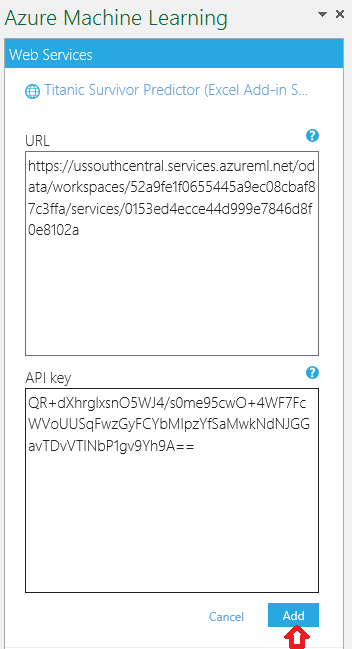
Para usar o serviço Web, siga as instruções anteriores de “Etapas para usar um serviço Web existente”.
Compartilhar sua pasta de trabalho
Se você salvar sua pasta de trabalho, as chaves de API/primária dos serviços Web adicionados também serão salvas. Isso significa que você só deve compartilhar a pasta de trabalho com pessoas confiáveis.
Faça suas perguntas na seção de comentário abaixo ou em nosso fórum.